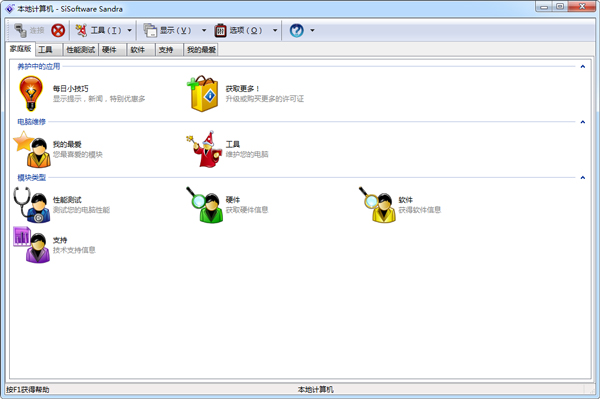硬件检测工具是一款功能非常丰富的硬件检测软件,硬件检测工具能够帮助用户对电脑进行多方面的检测,第一次使用SiSoftware Sandra的朋友可能有些头晕,因为它支持检测的功能过于丰富,大家刚刚上手的话可能有些不习惯,但是用了一段时间之后你才能够发现它的强大之处,它的每一个测试显示的信息都非常的专业,并且很详细,非常适合发烧级的硬件爱好者使用。
除了硬件和电脑性能测试之外,SiSoftware Sandra还提供了非常专业的软件方面的检测和工具。SiSoftware Sandra自带中文语言包,安装时记得选择即可。
windows下如何进行硬件检测?
查看基本信息在“DirectX诊断工具”窗口中点击“系统”选项卡,当前日期、计算机名称、操作系统、系统制造商及BIOS版本、CPU处理器频率及及内存容量一目了然。注意,虽然将Celeron 2.0MHz超频至2.40MHz使用,但是DirectX却不认这个帐,依然显示的是未超频的原始频率。
查看显卡信息在“DirectX诊断工具”窗口中点击“显示”选项卡,在这里可以看到显卡的制造商、显示芯片类型、显存容量、显卡驱动版本、监视器等常规信息。
查看音频信息音频设备往往为人所忽视,但缺了它又不行,单击“声音”选项卡,同样在出现的窗口中能看到设备的名称、制造商及其驱动程序等等极为详细的资料。不同的是还可以点击右下角的“测试DirectSound(T)”对声卡进行一下简单的测试。
注意事项
DirectX诊断工具可以帮助我们对硬件工作情况作出测试、诊断并进行修改,当然我们也可以利用它来查看机器的硬件配置。运行“系统信息”窗口,找到 “工具--DirectX诊断工具”(或者进入安装盘符中Windows目录下的System32目录中运行Dxdiag.exe),在窗口中可以方便地查看硬件信息。